Sony DCR-SX83E: Создание диска с использованием DVD-рекордера,
Создание диска с использованием DVD-рекордера,: Sony DCR-SX83E
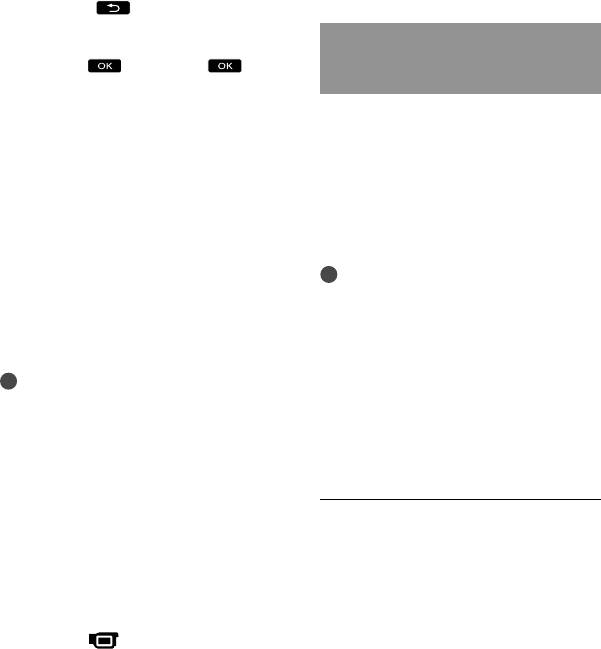
Создание диска с
использованием
DVD-рекордера,
Нажмите и удерживайте нажатым
изображение на экране ЖКД для
записывающего
подтверждения его выбора. Для
устройства
возврата к предыдущему экрану
нажмите
.
Нажав дату, можно выполнить поиск
Создание диска с помощью
фильмов по дате.
специального устройства записи
Нажмите [ДА] на
DVD, DVDirect Express
экране видеокамеры.
С помощью специального устройства
Воспроизведение изображений с
записи DVD, DVDirect Express
внешнего носителя на видеокамере
(продается отдельно) можно
Нажмите [Воспроизвести без
создать диск, а также воспроизвести
копирования.] при выполнении
изображения с созданного диска.
приведенного выше шага 5.
См. также инструкции по эксплуатации,
Отображается экран VISUAL INDEX
пpилaгaeмые к устройству записи DVD.
для внешнего носителя.
Во
спроизведите изображение
Примечания
(стр. 29).
Подключите видеокамеру к сетевой
Можно также просмотреть
розетке с помощью прилагаемого адаптера
изображения на телевизоре, к которому
п
еременного тока (стр. 13).
п
одключена видеокамера (стр. 35).
Можно применять только
неиспользованные диски следующих типов:
Примечания
DVD-R 12 см
Указатель даты фотографий не может быть
DVD+R 12 см
отображен.
Это устройство не поддерживает
Если видеокамера не распознает внешний
двухслойные диски.
носитель, попробуйте выполнить
DVDirect Express в данном разделе
следующие операции.
обозначается как “устройство записи DVD”.
Повторно подключите переходной кабель
USB к видеокамере
Если у внешнего носителя имеется шнур
Подключите адаптер
питания переменного тока, подключите
переменного тока и шнур
его к сетевой розетке
питания к гнезду DC IN
видеокамеры и сетевой розетке
Завершение соединения внешнего
носителя
(с
тр. 13).
Нажмите на экране VISUAL
INDEX для внешнего носителя.
От
соедините переходной кабель USB
RU
52
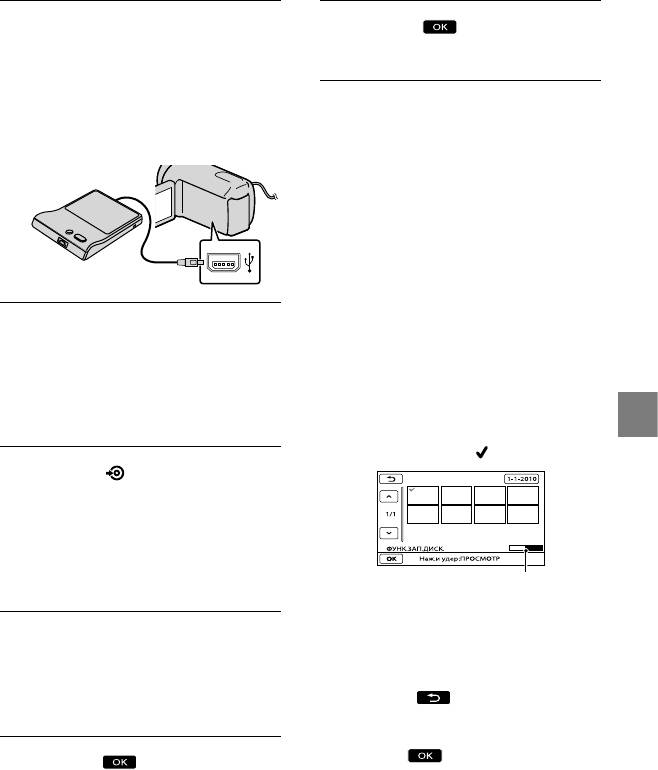
Включите видеокамеру и
Нажмите
и отсоедините
подключите устройство
кабель USB.
записи DVD к гнезду (USB)
видеокамеры с помощью
USB-кабеля устройства записи
Настройка диска с помощью ФУНК.
DVD.
ЗАП.ДИСК.
Эту операцию следует выполнять в
следующих случаях:
При перезаписи нужного изображения
При создании нескольких копий
одинакового диска
При копировании изображений на карту
памяти
Нажмите [ФУНК.ЗАП.ДИСК.] в шаге
4.
Вставьте неиспользованный
Выб
ерите носитель записи,
диск в устройство записи DVD и
содержащий фильм (фильмы),
закройте лоток дисков.
который (которые) нужно сохранить.
На дисплее видеокамеры появляется
Н
ажмите фильм, который нужно
экран [ЗАПИСЬ ДИСКА].
записать на диск.
Сохранение изображений с помощью внешнего устройства
Появляется значок
.
Нажмите
(DISC BURN) на
устройстве записи DVD.
Фильмы, записанные на внутреннем
носителе записи, которые не были
сохранены на каком-либо диске,
Оставшееся свободное
будут записаны на этот диск.
пространство на диске
Нажмите и удерживайте нажатым
Повторите шаги 3 и 4, если
изображение на экране ЖКД для
общий объем фильмов для
подтверждения его выбора. Для
возврата к предыдущему экрану
записи превышает объем
нажмите
.
памяти на диске.
Нажав дату, можно выполнить поиск
фильмов по дате.
Нажмите [ДА] на экране
Нажмите
[КНЦ]
видеокамеры.
[ИЗВЛЕЧЬ ДИСК] на экране
Для создания другого диска с таким
видеокамеры.
же содержимым вставьте новый диск
Извлеките диск по завершении
и нажмите
[СОЗДАТЬ ТАКОЙ ЖЕ
операции.
ДИСК].
RU
53
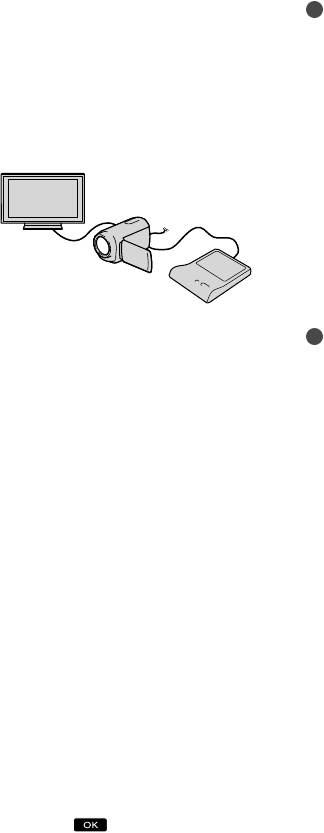
Примечания
По завершении операции нажмите
Не выполняйте следующие действия, когда
[ВЫХОД] [КНЦ] на экране
создается диск.
видеокамеры.
Выключение видеокамеры
От
соедините USB-кабель от
Отсоединение USB-кабеля или адаптера
видеокамеры.
переменного тока
Удары или сотрясения видеокамеры
Воспроизведение диска на
Извлечение карты памяти из видеокамеры
устройстве записи DVD
Перед удалением фильмов на видеокамере
воспроизведите фильмы на созданном
диске, чтобы убедиться, что перезапись
выполнена правильно.
Если на экране появляется сообщение
[Не удалось выполнить операцию.] или
[ЗАПИСЬ ДИСКА не удалась.], вставьте
другой диск в устройство записи DVD и
выполните операцию DISC BURN повторно.
Подключите адаптер переменного
Советы
тока и шнур питания к гнезду DC
Если общий объем памяти фильмов,
IN видеокамеры и сетевой розетке
записываемых на диск с помощью
операции DISC BURN, превышает
(с
тр. 13).
объем памяти диска, процесс создания
Вк
лючите видеокамеру и подключите
диска останавливается по достижении
устройство записи DVD к гнезду
предельного объема памяти. Последний
(USB) видеокамеры с помощью
фильм на диске может быть обрезан.
USB-кабеля устройства записи DVD.
Время создания диска путем копирования
Можно воспроизводить фильмы
фильмов до предельного объема памяти
на экране телевизора, подключив
составляет от 20 до 60 минут. Процесс
ви
деокамеру к телевизору (стр. 35).
копирования может занять большее время в
Вставьте созданный диск в
зависимости от режима записи и количества
устройство записи DVD.
сцен.
Если не удается воспроизвести созданные
Записанные на диск фильмы
диски на каком-либо проигрывателе DVD,
появляются как VISUAL INDEX на
подключите видеокамеру к устройству
экране видеокамеры.
записи DVD, после чего выполните
Н
ажмите кнопку воспроизведения на
воспроизведение.
устройстве записи DVD.
Также можно управлять, используя
экран видеокамеры.
Нажмите [КНЦ] [ИЗВЛЕЧЬ
ДИСК] на экране видеокамеры
и извлеките диск по завершении
операции.
Н
ажмите и отсоедините кабель
USB.
RU
54
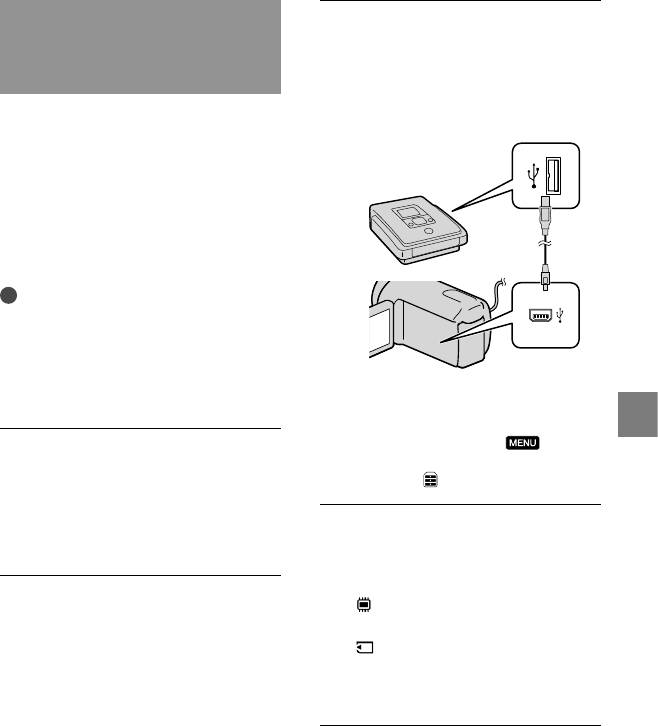
Создание диска с
Включите видеокамеру и
использованием устройства
подключите устройство
записи DVD и т.д., отличного от
записи DVD к гнезду (USB)
DVDirect Express
видеокамеры с помощью
Можно сохранить фильмы на диск,
USB-кабеля (прилагается).
подключив видеокамеру к устройствам
записи дисков, таким как устройство
записи DVD Sony, отличное от DVDirect
Express, с помощью кабеля USB. См.
также инструкции по эксплуатации,
прилагаемые к подключаемому
устройству.
Примечания
В некоторых странах/регионах устройства
записи DVD компании Sony могут быть
недоступны.
Подключите видеокамеру к сетевой
розетке с помощью прилагаемого адаптера
На дисплее видеокамеры появляется
п
еременного тока (стр. 13).
экран [ВЫБОР USB].
Если экран [ВЫБОР USB] не
Сохранение изображений с помощью внешнего устройства
отображается, нажмите
(MENU)
Подключите адаптер
[Показать др.] [ПОДКЛ.К USB] (в
переменного тока и шнур
категории
[ДРУГИЕ]).
питания к гнезду DC IN
видеокамеры и сетевой розетке
Нажмите носитель записи,
(с
тр. 13).
содержащий изображения, на
экране видеокамеры.
[ ПОДКЛ.К USB]: внутренняя
память
[
ПОДКЛ.К USB]: карта памяти
Отображаемый носитель записи
будет отличаться в зависимости от
используемой модели.
Запишите фильмы на
подключенное устройство.
Для получения дополнительной
информации см. инструкции по
эксплуатации, прилагаемые к
подключаемому устройству.
RU
55
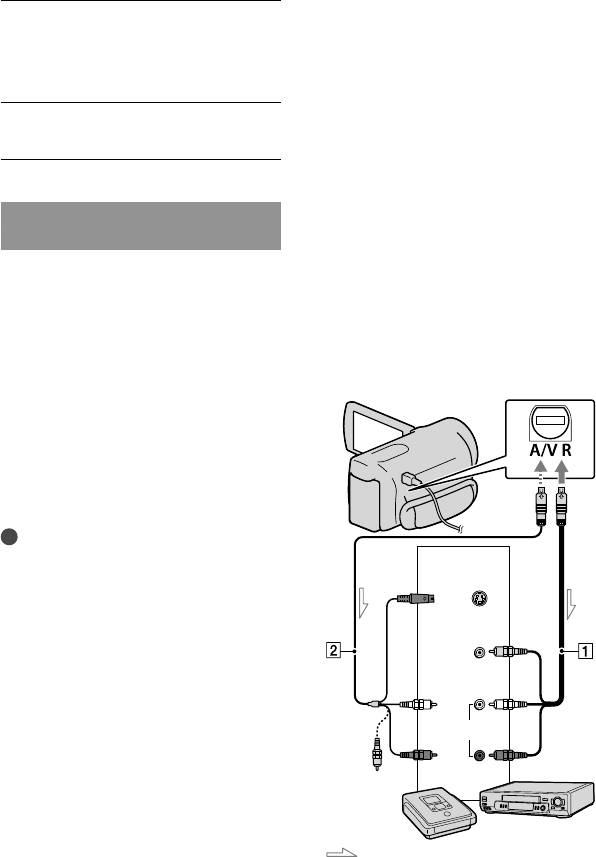
Соединительный кабель A/V для
По завершении операции
подключения к разъему S VIDEO
нажмите [КНЦ] [ДА] на
(продается отдельно)
Подключение к другому устройству
экране видеокамеры.
с помощью гнезда S VIDEO с
использованием соединительного
кабеля A/V с кабелем S VIDEO
Отсоедините USB-кабель.
(продается отдельно) может
обеспечить получение изображений
более высокого качества, чем при
использовании соединительного
кабеля A/V. Подключите белый и
Создание диска с
красный штекеры (левый/правый
использованием рекордера и т.д.
аудио) и штекер S VIDEO (канал
S VIDEO) соединительного кабеля
Можно скопировать воспроизводимые
A/V к кабелю S VIDEO. При
на видеокамере изображения на
подключении только штекера S VIDEO
звук воспроизводиться не будет.
диск или видеокассету, подключив
Подключение желтого штекера (видео)
видеокамеру к рекордеру дисков,
не обязательно.
устройству записи DVD корпорации
Sony и т.п., не являющемуся DVDirect
Дистанционный соединитель A/V
Express, с помощью соединительного
кабеля A/V. Подключите устройство
способом или . См. также
инструкции по эксплуатации,
прилагаемые к подключаемому
устройству.
Примечания
Подключите видеокамеру к сетевой
Вход
розетке с помощью прилагаемого адаптера
S VIDEO
п
еременного тока (стр. 13).
В некоторых странах/регионах устройства
записи DVD компании Sony могут быть
VIDEO
недоступны.
(Желтый)
Соединительный кабель A/V
(Белый)
(прилагается)
Подключите соединительный кабель
AUDIO
A/V к входному гнезду другого
устройства.
(Красный)
(Желтый)
Поток сигналов
RU
56
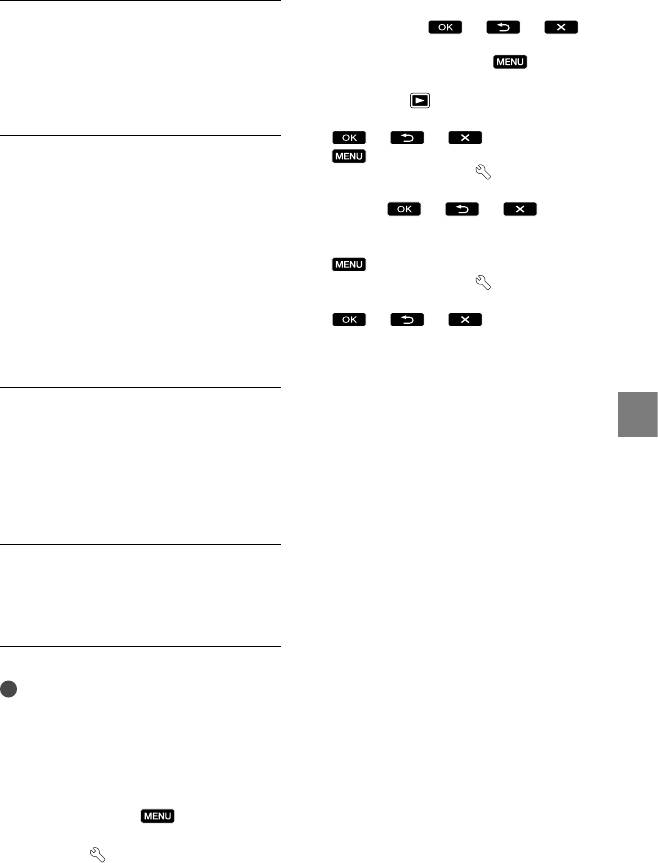
[ВЫВОД ИЗОБР.] [LCD] (настройка по
Вставьте носитель записи в
умолчанию)
.
Для записи даты/времени или данных
устройство записи.
настроек камеры нажмите
(MENU)
Если на устройстве записи
[Показать др.] [УСТ.ВОСПРОИЗВ.]
предусмотрен переключатель входного
(в категории
[ВОСПРОИЗВЕД.])
сигнала, установите его в режим входа.
[КОД ДАННЫХ] нужная настройка
. Затем нажмите
(MENU) [Показать др.] [НАСТ.
Подключите видеокамеру к
ВЫВОДА] (в категории
[ОБЩИЕ
устройству записи (рекордеру
НАСТР.]) [ВЫВОД ИЗОБР.] [ВИДЕО/
дисков и т.п.) с помощью
LCD]
.
соединительного кабеля
Если формат экрана устройств отображения
(телевизор и т.д.) составляет 4:3, нажмите
A/V (прилагается) или
(MENU) [Показать др.] [НАСТ.
соединительного кабеля A/V с
ВЫВОДА] (в категории
[ОБЩИЕ
S VIDEO (продается
НАСТР.]) [ТИП ЭКРАНА] [4:3]
отдельно).
.
В случае подключения монофонического
Подсоедините видеокамеру к входным
устройства следует подключить желтый
гнездам устройства записи.
штекер соединительного кабеля A/V к
разъему видеовхода, а белый (левый канал)
Начните воспроизведение
или красный (правый канал) штекер – к
разъему аудиовхода устройства.
на видеокамере и запись на
Сохранение изображений с помощью внешнего устройства
устройстве записи.
Дополнительные сведения см. в
инструкциях по эксплуатации,
прилагаемых к устройству записи.
По окончании копирования
остановите сначала устройство
записи, а затем видеокамеру.
Примечания
Поскольку копирование выполняется
посредством аналоговой передачи данных,
качество изображения может ухудшиться.
Для того чтобы скрыть экранные
индикаторы (например, счетчик и т.д.)
на экране монитора подключенного
устройства, нажмите
(MENU)
[Показать др.] [НАСТ.ВЫВОДА]
(в категории
[ОБЩИЕ НАСТР.])
RU
57
Оглавление
- Прочтите перед началом работы
- Последовательность операций
- Совет для выполнения успешной записи
- Содержание
- Шаг 1: зарядка батарейного блока
- Шаг 2: включение питания и установка даты и времени
- Шаг 3: подготовка носителя записи
- Полезные функции для записи фильмов и фотографий
- Полезные функции для воспроизведения фильмов и
- Воспроизведение изображений на телевизоре
- Удаление фильмов и фотографий
- Установка защиты для записанных фотографий и
- Разделение фильма на сцены
- Захват фотографии из фильма
- Копирование фильмов и фотографий с
- Использование списка воспроизведения
- Сохранение изображений на внешнем носителе
- Создание диска с использованием DVD-рекордера,
- Использование меню
- Списки меню
- РУЧНАЯ НАСТР.
- НАСТР.СЪЕМКИ
- НАСТ.ФОТО КАМ.
- ВОСПРОИЗВЕД.
- РЕД.
- ДРУГИЕ УПРАВЛ.НОСИТ.
- ОБЩИЕ НАСТР.
- Устранение неисправностей
- Время записи фильмов/количество записываемых
- Эксплуатация видеокамеры за границей
- Уход и меры предосторожности
- Индикаторы экрана
- Детали и элементы управления
- Алфавитный указатель


